电脑桌面背景改不了怎么回事 win10桌面背景无法修改黑屏
更新时间:2023-12-20 12:51:59作者:yang
在使用Windows 10时,有时我们可能会遇到一个令人困扰的问题:无法改变电脑桌面背景,只能看到一片黑屏,这个问题不仅令人沮丧,还影响了我们对电脑界面的个性化定制。为什么会出现这种情况呢?可能是由于系统设置出现了错误,或者是某些软件的冲突导致的。无论是哪种情况,我们都希望能够找到解决办法,让我们的桌面背景恢复正常,继续享受个性化的电脑使用体验。接下来我们将探讨一些可能的解决方法,帮助解决这个问题。
步骤如下:
1.按Win+R键,打开【运行】;输入%ProgramData%\Microsoft\Windows,点击确定。如图所示:

2.双击打开"SystemData"文件夹,将里面的内容全部删除;还是先按Win+R键,打开【运行】;
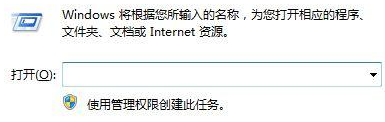
3.在运行框中输入regedit,回车进入注册表编辑器;

4.展开至HKEY_LOCAL_MACHINE\SOFTWARE\Microsoft\Windows\CurrentVersion\SystemProtec
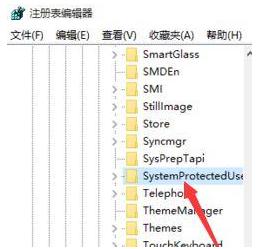
5.在右侧将除"默认"项外的所有选项删除即可,如下图。小编将里面清理干净了:

以上就是电脑桌面背景改不了怎么回事的全部内容,如果您不明白,可以按照小编的方法进行操作,希望能够帮助到大家。
电脑桌面背景改不了怎么回事 win10桌面背景无法修改黑屏相关教程
- 电脑怎样更改桌面背景 Win10怎么设置桌面背景
- 电脑修改桌面壁纸 Win10自定义桌面背景方法
- 电脑桌面壁纸变黑色了怎么办 Win10桌面背景变成黑色无法更改
- 电脑图标背景变黑色 win10桌面背景变成黑色怎样处理
- windows桌面黑了 win10桌面背景变成黑色怎么还原
- 电脑桌面壁纸变成黑色是什么原因 Win10桌面背景变成黑色怎么改回
- 电脑打开桌面背景黑色 win10桌面背景变成黑色怎么恢复
- w10桌面背景怎么设置 windows 10 桌面背景设置方法
- windows10怎么设置桌面背景 Windows 10 桌面背景设置方法
- 电脑怎么改屏幕壁纸 Win10更换桌面背景的步骤
- win10系统消息提示音怎么关闭 薄语消息提示音关闭方法
- win10怎么看是不是安全模式 win10开机如何进入安全模式
- win10命令行修改ip地址 win10怎么设置局域网IP地址
- win10 局域网 闪退 浏览器闪退频繁怎么解决
- 电脑设置 提升网速 win10 如何调整笔记本电脑的网络设置以提高网速
- 怎么看win10系统是32位还是64位 如何检测Win10系统是32位还是64位
win10系统教程推荐
- 1 电脑设置 提升网速 win10 如何调整笔记本电脑的网络设置以提高网速
- 2 电脑屏幕调暗win10 电脑屏幕调亮调暗设置
- 3 window10怎么一键关机 笔记本怎么使用快捷键关机
- 4 win10笔记本怎么进去安全模式 win10开机进入安全模式步骤
- 5 win10系统怎么调竖屏 电脑屏幕怎么翻转
- 6 win10完全关闭安全中心卸载 win10安全中心卸载教程详解
- 7 win10电脑怎么查看磁盘容量 win10查看硬盘容量的快捷方法
- 8 怎么打开win10的更新 win10自动更新开启教程
- 9 win10怎么关闭桌面保护 电脑屏幕保护关闭指南
- 10 电脑怎么更新回win10 电脑升级win10教程